word 怎么删除页面 word文档如何删除多余的页面
更新时间:2024-07-10 14:09:14作者:jiang
在处理Word文档时,有时候会遇到删除多余页面的问题,删除页面的操作有多种方法,可以通过删除键删除页面中的内容,也可以通过调整页面边距来删除多余的空白页面。还可以利用分节符来删除特定页面。通过这些简单的操作,可以轻松删除Word文档中不需要的页面,让文档更加整洁和紧凑。
步骤如下:
1.首先打开我们想要删除页面的word文档,让它处于编辑状态,然后找到自己想要删除的页面。
比如这里以一篇word文档为例,原本有4页,我想要删除第3页。
如图:
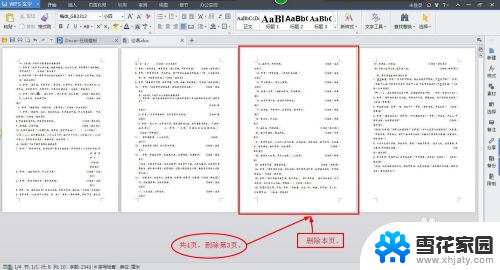
2.将本页的内容全部选出来。
可以通过鼠标一一的勾选,那么这里告诉大家一个快速选择的方法:就是将光标停留在那一页面的第一个字之前。按住shift键,然后鼠标点击本页的最后一个字的后面,这样就能快速的将这也的内容选出来了。
如图 :
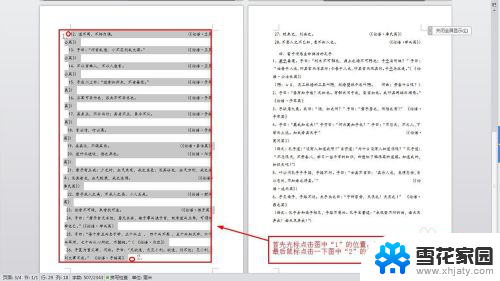
3.然后使用鼠标右键,弹出菜单进行删除或者使用“delete”、“backspace”键删除内容。那么就只剩下3页了。
如图:
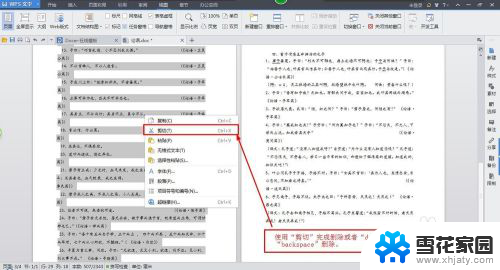
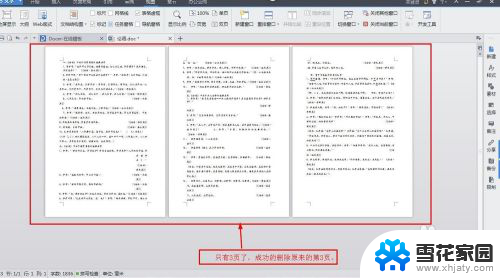
4.如果在删除的过程发现留下了一个空白页,那么将光标放在空白页之中。点击“delete”、“backspace”键删除它既可。
如图:
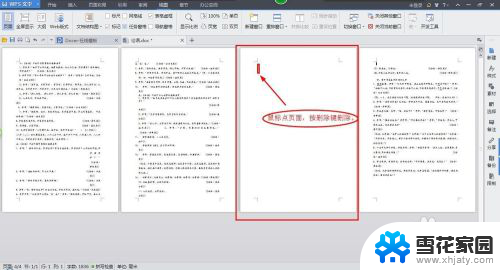
以上是删除Word页面全部内容的方法,如果有不懂的地方,可以按照小编的步骤进行操作,希望对大家有所帮助。
word 怎么删除页面 word文档如何删除多余的页面相关教程
-
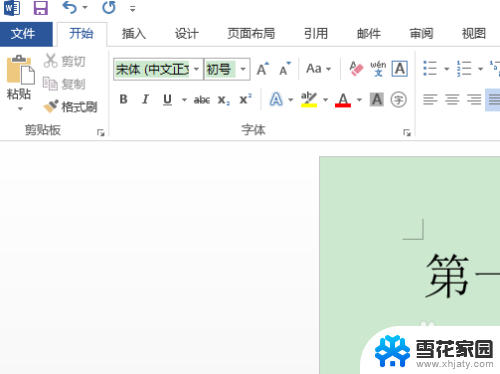 word文档如何删除不想要的页面 word 如何删除无用的页数
word文档如何删除不想要的页面 word 如何删除无用的页数2023-12-24
-
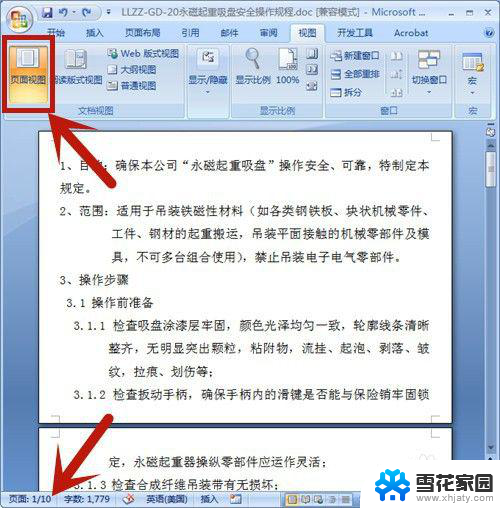 word怎么选择删除指定页面 Word文档中删除某一页的方法
word怎么选择删除指定页面 Word文档中删除某一页的方法2024-05-15
-
 word怎么删除首页的页眉 WORD文档如何删除第一页页眉页脚
word怎么删除首页的页眉 WORD文档如何删除第一页页眉页脚2023-11-18
-
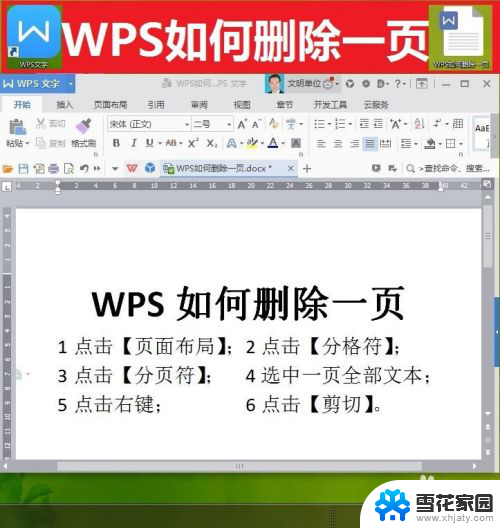 删除wps多余页 WPS如何删除多余的空白页面
删除wps多余页 WPS如何删除多余的空白页面2024-02-13
- word文档中怎么删除页 Word文档怎么删除特定页
- wps怎么删除多余的空白页 如何在wps中删除多余的空白页
- 怎么删除word中的页眉页脚 word文档删除页眉页脚方法
- 怎样删除word页眉 如何在Word文档中删除页眉
- 怎么删除首页页眉页脚 WORD文档首页页眉页脚删除方法
- word怎么去掉页眉页脚 word文档如何删除页眉和页脚
- 为什么u盘插在有的电脑上显示不出来 U盘在电脑上无法显示
- windows怎么切屏 电脑怎么切换显示屏
- 腾讯会议摄像头未检测到设备 电脑腾讯会议摄像头无法识别
- 连接上共享打印机无法打印 网络打印机连接正常但无法打印的原因
- 台式电脑装音响没声音,,怎么回事 电脑插上音箱没声音怎么处理
- 页眉在哪里设置 word Word文档页眉设置方法
电脑教程推荐
- 1 腾讯会议摄像头未检测到设备 电脑腾讯会议摄像头无法识别
- 2 windows开机进入欢迎使用后无响应 电脑桌面卡顿无响应怎么办
- 3 bios怎么用u盘启动 不同BIOS版本下U盘启动设置
- 4 电脑显示器休眠怎么设置 电脑休眠时间如何设置
- 5 电脑与电脑用网线连接 两台电脑如何用网线直连传输数据
- 6 windows系统账户名是哪个 windows系统怎么查看账户名
- 7 鼠标的上下滚动变成了调节音量 鼠标一滚动就调节音量设置方法
- 8 联想b575笔记本电脑摄像头在哪里查看 联想笔记本自带摄像头打开步骤
- 9 adobe acrobat怎么设置中文 Adobe Acrobat DC怎么切换语言为中文
- 10 电脑蓝屏0x0000008e怎么修复 电脑蓝屏0x0000008e修复步骤